
Cara menginstal Windows 8 di komputer, laptop atau tablet?
Tidak ada yang rumit, Anda hanya perlu cakram instalasi Windows 8 dan kunci aktivasi untuk penggunaan lisensi salinan OS Anda. Atau Anda dapat menginstal versi uji yang akan berfungsi 30 hari tanpa aktivasi. Proses instalasi itu sendiri tidak berbeda dengan instalasi biasa dari versi Windows lainnya. Pertimbangkan langkah-langkah dasar untuk menginstal Windows 8 di komputer.
Pengaturan BIOS untuk memulai dari drive
Perhatian! Anda tidak memiliki izin untuk melihat teks tersembunyi..
Saat memuat, tekan tombol secara bersamaan atau bergantian F2, F4, DELETE untuk masuk ke BIOS. Di dalamnya, pilih tab BOOT. Di menu boot pertama, pilih drive CD / DVD kami. Tekan F10 untuk menyimpan dan keluar, lalu sepakati dengan tombol ENTER.
Instal Windows 8
Jika semuanya dilakukan dengan benar, maka pesan "Tekan sembarang tombol ..." akan muncul di layar, Anda perlu menekan sembarang tombol dan menunggu instalasi lebih lanjut. Jendela instalasi Windows akan muncul: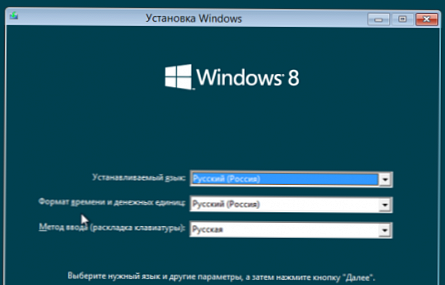
Pilih format waktu, bahasa tata letak, bahasa default dan klik Berikutnya.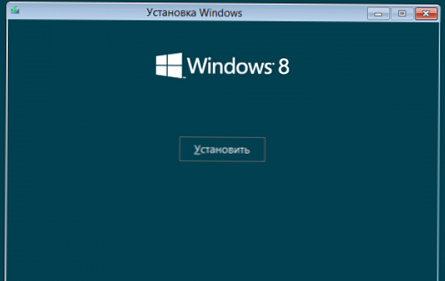
Pilih Pemulihan Sistem atau Instal. Dorong Instal.
Selanjutnya, Windows akan meminta Anda untuk kunci aktivasi produk, biasanya ketika membeli PC, jika Anda sudah memiliki sistem yang sudah diinstal, Anda dapat melihat stiker pada casing komputer, baik di bawah laptop atau di dalam kotak..
Kemudian, setelah memasukkan kunci, terima perjanjian lisensi dan klik Next.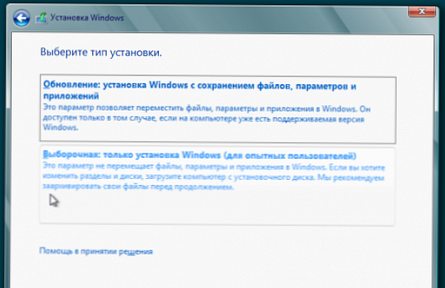
Perhatian! Anda tidak memiliki izin untuk melihat teks tersembunyi..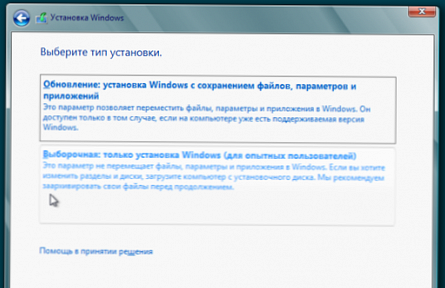
Windows 8 menawarkan kepada kita 2 metode instalasi. Memperbarui sistem operasi saat ini, atau instalasi penuh pada hard drive. Jika hard drive tidak memiliki informasi yang diperlukan atau hanya kosong, maka tentu saja kami pilih Instalasi khusus (untuk pengguna tingkat lanjut).
Maka tetap saja untuk memecah hard drive, kami meninggalkan 80-100 gigabyte di bawah sistem jika memungkinkan, karena semua program dan Sistem Operasi itu sendiri akan diinstal di sana. Sisa ruang akan diformat dan disk D akan dibuat..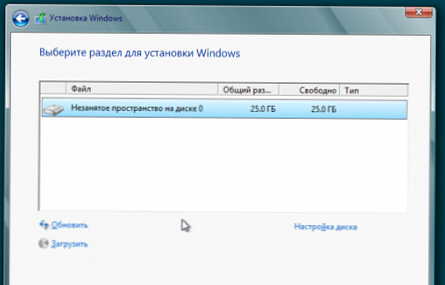
Cara memecah hard drive ditunjukkan di bawah ini: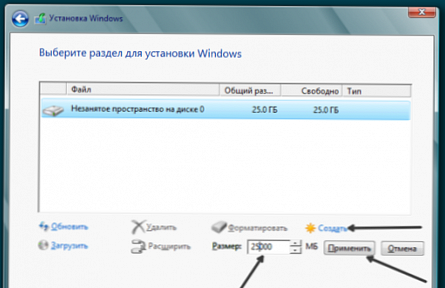
Jika sistem sudah ada di hard drive, jendela akan terlihat seperti ini: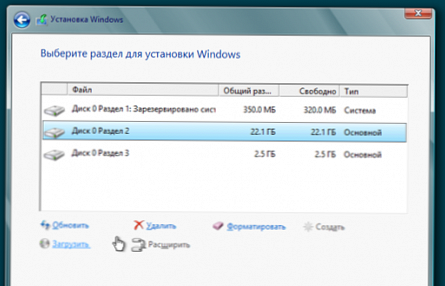
Dalam opsi ini, pilih partisi disk tempat versi Windows sebelumnya telah diinstal. Setelah memilih, Anda perlu memformat bagian ini untuk menghapus file sistem yang lama.
Pastikan untuk mencadangkan file yang diperlukan dari desktop dan dari folder pengguna "My Documents", dll..
Selanjutnya, proses menyalin file Windows 8 ke komputer akan dimulai, proses ini mungkin memakan waktu 15-40 menit, tergantung pada kinerja komputer Anda..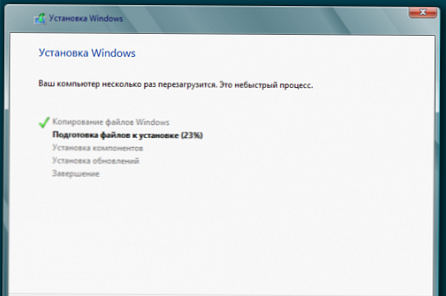
Setelah menyalin file, komputer akan restart. Jika Anda memiliki prioritas dalam BIOS untuk boot dari kontol atau dari USB flash drive, Anda perlu beralih untuk boot dari hard drive Anda sehingga instalasi Windows 8 berlanjut. Untuk melakukan ini, tekan F2, F4 atau Del dan lakukan tindakan yang sama yang dilakukan di awal artikel, tetapi sebagai ganti drive CD / DVD Anda, pilih hard drive Anda.
Atau Anda dapat menghapus disk dari drive dan kemudian komputer beralih ke tindakan default kedua untuk boot - itu memuat dari hard drive, tetapi Anda masih perlu beralih untuk boot dari hard drive di BIOS nanti.
Tidak akan ada tangkapan layar, semuanya jelas di sini.
Setelah reboot dan booting dari hard drive, sebuah jendela akan muncul dengan pengaturan awal windows 8. Secara khusus, sebuah jendela akan muncul Personalisasi di mana Anda perlu memilih warna antarmuka dan mengatur nama komputer: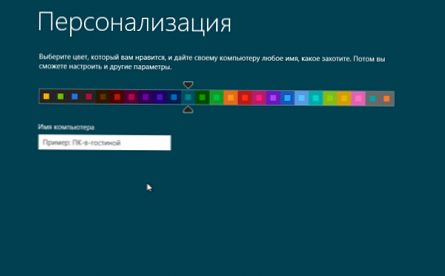
Selanjutnya, pilih Gunakan pengaturan default dan instalasi selesai  :
:
Itu saja. Tidak ada yang rumit, seperti yang Anda lihat, instalasi tidak mewakili. Tulis komentar =)











